Como executar aplicativos Android no seu PC com Windows
9 minutos. ler
Atualizado em
Leia nossa página de divulgação para descobrir como você pode ajudar o MSPoweruser a sustentar a equipe editorial Saiba mais
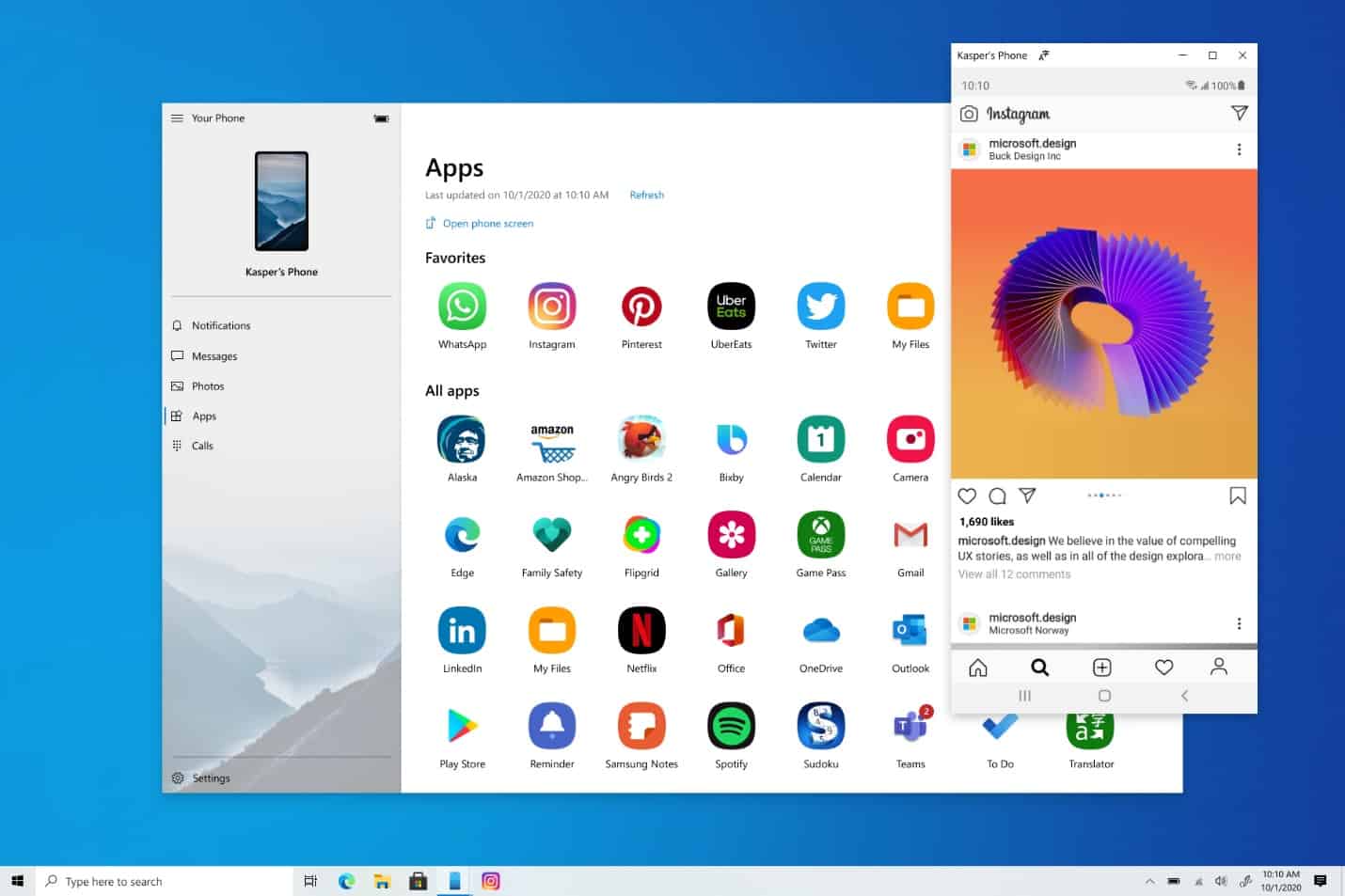
Embora o Windows tenha um ecossistema de aplicativos muito robusto, existem algumas experiências, como Snapchat ou TikTok, disponíveis apenas em dispositivos móveis.
A Microsoft encontrou uma solução para esse problema encontrando uma maneira de trazer os aplicativos Android do seu telefone para o seu PC, por meio do aplicativo Seu Telefone.
Seu recurso mais recente permite que você fixe convenientemente seus aplicativos móveis favoritos na barra de tarefas ou no menu Iniciar do seu PC para acesso rápido e fácil. Quando você inicia um aplicativo, ele funciona como no seu celular e agora é aberto como uma janela separada fora do aplicativo Seu Telefone. Portanto, se você precisa responder rapidamente a uma conversa, responder às suas postagens sociais ou pedir comida, pode fazê-lo de forma rápida e eficiente usando a tela grande, o teclado, o mouse, a caneta e a tela sensível ao toque do seu PC junto com seus outros aplicativos para PC.
Com os aplicativos Your Phone, você pode acessar instantaneamente os aplicativos Android instalados no seu dispositivo móvel diretamente no seu PC. Usando uma conexão Wi-Fi, o Apps permite que você navegue, jogue, faça pedidos, converse e muito mais – tudo isso usando a tela e o teclado maiores do seu PC. Você pode adicionar seus aplicativos Android como favoritos em seu PC, fixá-los no menu Iniciar e na barra de tarefas e abri-los em janelas separadas para usar lado a lado com aplicativos em seu PC – ajudando você a se manter produtivo.
Configurando e usando aplicativos Android no seu PC.
Requerimentos do sistema
Para usar os aplicativos, você precisará de:
· Um PC executando a atualização do Windows 10 de maio de 2019 ou posterior.
· Para verificar e atualizar sua versão do Windows, no seu PC acesse Configurações > Atualizações e Segurança > Verificar atualização.
· Um dispositivo Android com Android 9.0 ou superior, com Link para Windows. Veja a lista completa de dispositivos suportados aqui.
· Seu dispositivo Android e PC devem estar conectados à mesma rede Wi-Fi.
· Apps funciona para o aplicativo Your Phone versões 1.20071.88 ou superior. As versões mais antigas do aplicativo Seu Telefone mostrarão a experiência anterior da tela do telefone.
Quais smartphones são suportados?
Apps está disponível em dispositivos Samsung selecionados que Link para Windows, Tais como:
· Samsung Galaxy Note9
· Série Samsung Galaxy Note10
· Série Samsung Galaxy Note20
· Série Samsung Galaxy S9
· Série Samsung Galaxy S10
· Série Samsung Galaxy S20
· Samsung Galaxy Fold
· Samsung Galaxy XCover Pro
· Samsung Galaxy Z flip
Encontre a lista completa de dispositivos suportados aqui.
Como interagir com os aplicativos?
Você pode usar o mouse, trackpad, teclado, caneta ou toque do seu PC para abrir, digitar, rolar e interagir com aplicativos. Algumas dicas para usar o mouse e o teclado:
· Clique único se comportará da mesma forma que qualquer interação de toque/toque único
· Botão direito do mouse em qualquer lugar na tela do telefone para navegar para a página anterior
· Clique e segure se comportará da mesma forma que uma interação tocar/manter
· Clique e segure e arraste para selecionar o conteúdo
· Rolagem do mouse para mover entre as páginas verticalmente ou horizontalmente
Alguns jogos e aplicativos podem não funcionar com mouse ou teclado. Você precisará usar um PC habilitado para toque para interagir com eles.
Como faço para fixar aplicativos Android no Windows?
Você pode fixar seus aplicativos Android no menu Iniciar do Windows, na barra de tarefas ou adicioná-los aos favoritos do aplicativo Seu Telefone.
Para fixar um aplicativo em seu PC:
1. Abra o aplicativo Seu Telefone
2. Vá para Aplicativos
3. Clique com o botão direito do mouse no ícone do aplicativo que você deseja fixar ou adicionar aos seus favoritos
Perguntas Frequentes
Os aplicativos do meu telefone já estão instalados no meu PC?
Não, os aplicativos que você abrir no seu PC serão executados no seu dispositivo Android. Seu dispositivo Android precisa estar ligado e conectado à mesma rede Wi-Fi para que isso funcione. O aplicativo Seu Telefone está conectando e espelhando aplicativos para o seu PC a partir do seu telefone Android.
Posso acessar aplicativos Android sem vincular meu dispositivo?
Não, você precisa conectar seu dispositivo Android ao seu PC por meio do aplicativo Seu Telefone para usar essa experiência.
Posso abrir vários aplicativos ao mesmo tempo?
Não, você só pode abrir um aplicativo Android por vez. O aplicativo Seu Telefone está espelhando a tela do seu dispositivo Android e o aplicativo aberto nele. Se você abrir um novo aplicativo, aquele que você já abriu será substituído pelo novo aplicativo.
Solução de problemas para aplicativos
Para onde foi a tela do telefone?
A tela do telefone ainda está disponível, você pode abri-la usando o Abra a tela do telefone botão acima da lista de aplicativos. Isso espelhará a tela do seu telefone da mesma forma que antes, mas estará em uma janela separada do aplicativo Seu Telefone. Apps fornece uma nova maneira mais fácil de interagir com todos os aplicativos instalados em seu dispositivo Android, iniciando-os diretamente
Não consigo ver meus aplicativos no meu outro perfil Android ou empresarial
Atualmente, o aplicativo Seu Telefone não é compatível com vários perfis do Android ou contas de trabalho. Somente aplicativos em seu perfil padrão serão exibidos no aplicativo Seu Telefone. O aplicativo Seu Telefone não é compatível com contas corporativas ou de estudante.
Solução de problemas de Wi-Fi
Seus aplicativos de telefone só funcionarão quando o telefone e o PC puderem se comunicar. Ambos precisarão estar conectados à mesma rede (por exemplo, seu Wi-Fi doméstico).
Se você tentar usar aplicativos em seu local de trabalho, nem sempre será possível uma conexão bem-sucedida. Nesse caso, recomendamos conversar com seu departamento de TI ou administrador de rede.
Solução de problemas comuns para Wi-Fi:
1. Verifique se o seu telefone está conectado a dados móveis em vez de Wi-Fi, acessando o Configurações > Coneções > Wi-Fi e certifique-se de que a alternância de Wi-Fi esteja ativada e o status abaixo da rede atual seja "conectado".
2. Verifique se o seu telefone está conectado à mesma rede Wi-Fi do seu PC.
· Comece verificando a conexão do seu telefone em Configurações > Coneções > Wi-Fi e anote o nome da rede sob o título de rede atual.
· No seu PC, vá para Configurações > Rede e Internet > Wi-Fi - verifique se o Wi-Fi do seu PC está “Ligado” e se a rede conectada é a mesma do seu telefone.
· Você pode ter duas redes Wi-Fi diferentes, por exemplo, uma que usa a banda de 2.4 GHz e a outra de 5 GHz. Se você clicar no ícone Wi-Fi do seu PC/telefone, poderá ver essas redes na lista. Tente conectar-se à mesma rede em ambos os dispositivos.
· Você está atrás de um firewall ou usando uma VPN? Nesse caso, pode estar bloqueando a comunicação entre seus dispositivos, você pode tentar desativá-los para ver se isso resolve o problema.
Solução de problemas gerais
Se você vir uma mensagem de erro indicando que seu computador não conseguiu se conectar ao telefone, pode ser por vários motivos. Aqui estão algumas coisas para tentar:
No seu telefone Android, verifique se:
· Seu telefone está ligado.
· O Economizador de bateria está ativado Off no seu celular.
· Seu telefone não está no modo Avião.
· Seu telefone e PC estão conectados à mesma rede ou Wi-Fi.
· Você está conectado ao Link to Windows com a mesma conta da Microsoft que está no seu PC.
No seu PC:
· Verifique se o seu PC está conectado à Internet.
· Certifique-se de que a Economia de bateria esteja ativada Off no seu PC.
· Verifique se as contas do seu sistema estão funcionando corretamente. No Windows, vá para Configurações > Sistema > Experiências compartilhadas. Selecionar Conserte agora.
Problemas / limitações conhecidos:
· Alguns aplicativos podem bloquear a capacidade de transmitir para outras telas.
· Alguns jogos e aplicativos podem não responder às interações de um mouse ou teclado conectado ao seu PC. Você precisará usar um PC habilitado para toque para interagir com eles.
· Ao abrir um aplicativo Android por meio de seu telefone, você visualiza e interage com o aplicativo em seu PC, mas qualquer áudio proveniente do aplicativo será reproduzido em seu dispositivo Android. O som não é transmitido para o seu PC.
Baixe o aplicativo Seu Telefone
Você pode baixar o aplicativo Seu Telefone para Windows aqui. O aplicativo Link to Windows está integrado aos aparelhos Android suportados e pode ser encontrado na aba de notificação suspensa.
[appbox microsoftstore 9nmpj99vjbwv]









Fórum de usuários
Mensagens 0